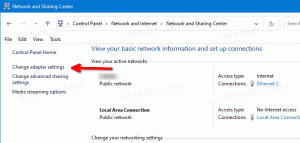Kansioiden, asemien, tiedostojen tai minkä tahansa pikakuvakkeen kiinnittäminen tehtäväpalkkiin Windows 8:ssa ja Windows 7:ssä
Microsoft esitteli uudelleen suunnitellun tehtäväpalkin Windows 7:ssä, joka poisti Quick Launch -työkalurivin. Vaikkakin Quick Launch voidaan laittaa takaisin, uuden tehtäväpalkin suuremmat kuvakkeet sopivat paremmin tämän päivän resoluutioille. Lisäksi Microsoft lisäsi uuteen tehtäväpalkkiin kohteiden kiinnittämisen yhdellä napsautuksella. Valitettavasti kaikkea ei voi kiinnittää tehtäväpalkkiin. Esimerkiksi kansioita tai levyasemia ei voi kiinnittää suoraan, eikä tiedostoja voi kiinnittää suoraan. Ohjauspaneelin kohteiden, kirjastojen ja erikoiskomentojen kiinnittäminen ei myöskään ole helppoa. Onneksi Winaerolla on Tehtäväpalkin pinner lukijoillemme.
On olemassa useita manuaalisia kiertotapoja, joilla *voi* kiinnittää muita kohteita, joita et normaalisti voi kiinnittää, kuten esim. luomalla pikakuvakkeen työpöydälle ja kiinnittämällä sen, mutta tehtäväpalkin pinner tekee kiinnittämisestä erittäin helppoa mitä tahansa. Se on ilmainen, kannettava sovellus, joka ei vaadi asennusta ja mukana tulee helppokäyttöinen käyttöliittymä.
 Sinulla on neljä yksinkertaista vaihtoehtoa - kiinnitä tiedosto, kansio, komentotulkkien sijainti tai kirjasto.
Sinulla on neljä yksinkertaista vaihtoehtoa - kiinnitä tiedosto, kansio, komentotulkkien sijainti tai kirjasto.
Se lisää myös kontekstivalikon kansioihin, asemiin ja tiedostoihin, jotta voit napsauttaa sitä hiiren kakkospainikkeella ja valita Kiinnitä tehtäväpalkin pinnerillä.

Se tukee myös kiinnitystä komentorivin kautta. Voit kiinnittää minkä tahansa kohteen käyttämällä tätä komentoa:
TaskbarPinner.exe "polku\haltuun\kohteeseen"Windows 8 -käyttäjät voivat käyttää Kiinnitä 8 sovellus, joka mahdollistaa kiinnittämisen tehtäväpalkkiin sekä aloitusnäyttöön.